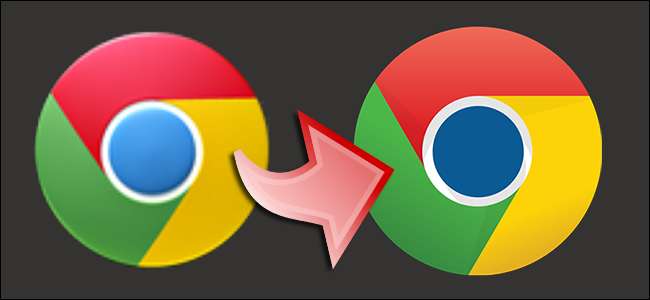
Google tarafından sağlanan Android uygulamalarının aksine, Amazon Apps for Android mağazasındaki uygulamalar inanılmaz derecede yüksek çözünürlüğe sahiptir (Kindle OS uygulama karuselinde net görüntü için bir gereklilik). Bununla birlikte, yandan yüklenen uygulamalar Amazon muamelesini almaz ve bulanık, düşük çözünürlüklü simgelerle gelir. Düşük çözünürlüklü simge sorunlarınızı nasıl düzelteceğinizi gösterdiğimiz için okumaya devam edin.
Bunu Neden Yapmak İstiyorum?
Yakın zamanda uygulamaları Kindle Fire'ınıza nasıl yan yükleyeceğinizi gösterdik ve talimatlarımızı uygularsanız, Android için Uygulamalar mağazasının dışındaki uygulamaların keyfini çıkarmakta sorun yaşamayacaksınız. Uygulamaların işlevselliği resim mükemmelken, simgelerin kendileri değil maalesef resim mükemmel.
Nedeni basit. Amazon'un Apps for Android mağazasındaki tüm uygulamalar, satın alma işleminin ardından Kindle Fire cihazınıza gönderilen yüksek çözünürlüklü bir simgeye sahiptir. Bu simgeler, standart Android uygulama simgelerinden önemli ölçüde daha büyüktür (geniş bir marjla: Amazon tarafından sağlanan simgeler, 192 × 192 pikseli aşmayan standart Android simgeleriyle karşılaştırıldığında en fazla 675 × 675 pikseldir).
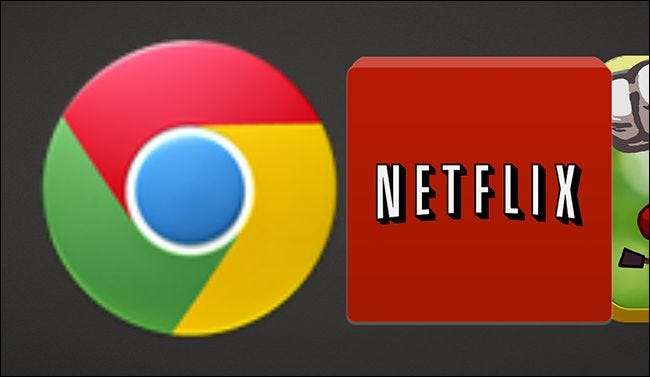
Android için Uygulamalar mağazasının dışından bir uygulama yüklediğinizde, oldukça yüksek çözünürlüklü simgeyi almazsınız, bunun yerine yüklediğiniz APK dosyasına gömülü çok daha küçük simgeyi alırsınız. Bu, yüklü uygulamaların performansını bir parça etkilemese de, simgelerini daha keskin Amazon tarafından sağlananlara (yukarıdaki ekran görüntüsünde görüldüğü gibi) kıyasla gerçekten öne çıkarır ve ultra keskin bir tablet satın almadınız. bulanık simgelere bakmak için ekran.
Amaçlarımız doğrultusunda, yukarıda düşük çözünürlüklü ihtişamıyla görülen Chrome simgesini, bir Windows PC ve ücretsiz APK Simge Düzenleyicisi kullanarak daha yüksek çözünürlüklü bir sürüme güncelleyeceğiz. (Linux / OS X kullanıcılarının daha karmaşık bir yol izlemesi ve APK Yöneticisi Bu teknikleri sergilemek için Kindle Fire'ı kullanırken (çünkü yüksek çözünürlüklü atlıkarınca başlatıcısı, düşük çözünürlüklü simgeleri acı verici bir şekilde belirgin hale getirir), bu hileleri kullanarak herhangi bir uygulamanın simgeleri.
Simge Boyutu İsimlendirmesini Anlama ve Bir Simge Seçme
Simgeleri değiştirmeye başlamadan önce, simgeleri çevreleyen terminolojiye dair bir fikir edinmemize yardımcı olur. Android simgeleri, Android Geliştirici standartlarına göre , aşağıdaki beş varsayılan boyutta gelir:
LDPI - 36 x 36
MDPI - 48 x 48
HDPI - 72 x 72
XHDPI - 96 x 96
XXHDPI - 144 x 144
XXXHDPI - 192 x 192
MDPI boyutu, 48 x 48, temel olarak kabul edilir ve tüm simgeler, bu temel boyuttan orantılı olarak ayarlanır (LDPI, boyutun 0,5 katı, XXHDPI, 4.0 boyut, vb.) Yukarıda da belirttiğimiz gibi, en büyük boyut olan XXXHDPI hala uzaktadır. Kindle'ın başlatıcısı karuselinde iyi görünmek için çok küçük.
Amazon’un atlıkarınca uygulamaları çok daha büyük bir simge kullanır; Kindle Fire'ı temel alan simge boyutları geliştirici spesifikasyonları :
Kindle Fire (1. Nesil) - 322 x 322
Kindle Fire (2. Nesil) - 365 x 365
Kindle Fire HD 7 ″ - 425 x 425
Kindle Fire HD 8,9 ″ - 675 x 675
Kindle Fire HD 7 ″ (2. Nesil) - 425 x 425
Kindle Fire HD 8,9 '(2. Nesil) - 675 x 675
Kindle Fire HDX 7 ″ - 562 x 562
Kindle Fire HDX 8,9 ″ - 624 x 624
Cihazınızın girişine bakın (Kindle Fire HDX 8.9 ″ simgesinin yerini alacağız) ve ardından en az bu boyutta veya daha büyük bir simge bulun. Chrome gibi yaygın olarak kullanılan uygulamalar için, yalnızca bir eşleşme için Google Görseller'de arama yapmak yeterlidir. Hem manuel hem de otomatik yöntemler için, şeffaf bir arka plana sahip bir PNG dosyası istersiniz.
Yeni Simgeyi APK Icon Editor ile Yükleme
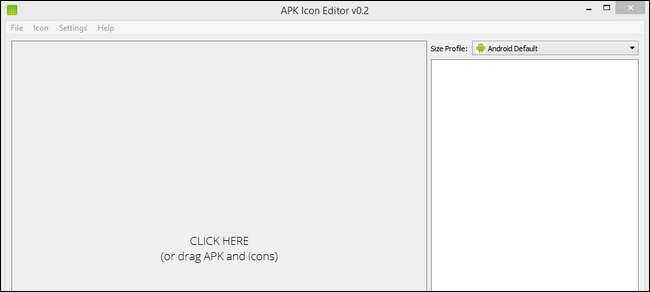
İndir APK Icon Editor (ZIP dosyası içinde paketlenmiş taşınabilir sürümü öneriyoruz). Uygulamayı çıkarın veya yükleyin. İlk çalıştırmada boş bir düzenleyici göreceksiniz. APK dosyanızı ana bölmeye sürükleyip bırakın. Teknik olarak APK'nızı ve ikame simgenizi aynı anda sürükleyip bırakabilirsiniz, ancak ilk önce APK'yi kendi başına yapacağız, böylece simge boyutlarının gerçekte ne kadar farklı olduğunu görebilirsiniz.
APK'yi düşürdükten sonra, uygulamanın sağ tarafındaki "Boyut Profili" açılır menüsüne tıklayın. Uygun cihazı seçin.
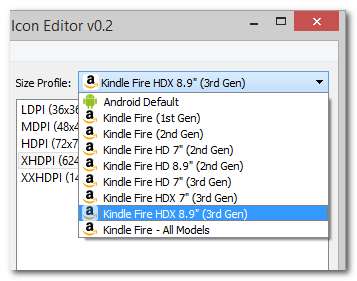
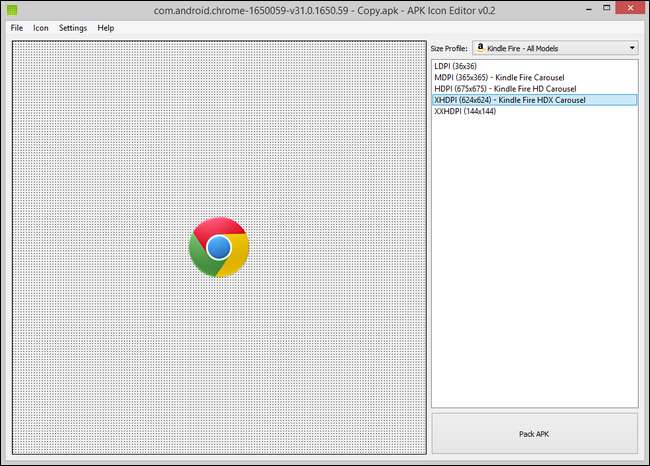
Varsayılan simgenin etrafında ne kadar boşluk olduğunu görüyor musunuz? Bu boşluk, simge ile Kindle'ın uygulama karuseli simge boyutunun gerçek çözünürlüğü arasındaki farkı temsil eder. Bulanık görünmesine şaşmamalı, kabaca% 460 çok küçük. Yeni simgenizi bölmeye sürükleyip bırakın. Simgeniz spesifikasyonla tam olarak aynı boyutta değilse, uygulama onu ölçeklendirmenin uygun olup olmadığını soracaktır.
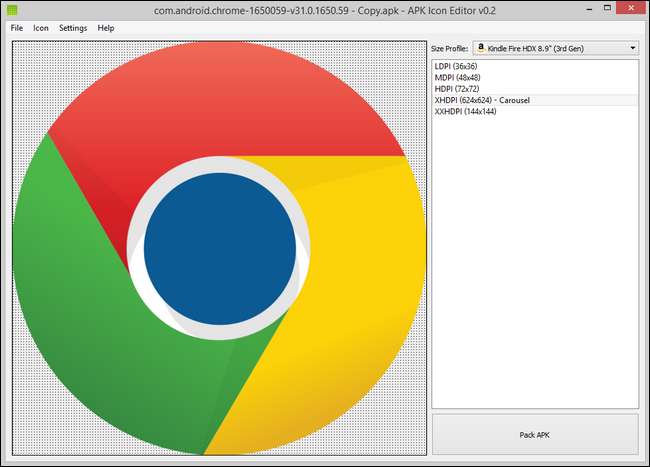
Artık bir pikselin boşa harcanmadığı duvardan duvara simgeden bahsediyoruz. İstediğiniz gibi görünüyorsa, APK Paketle'yi tıklayın. Uygulama, APK dosyanızı yeniden paketleyecek ve imzalayacaktır.
Yeni dosya elinizdeyken, onu Kindle Fire'a yüklemenin zamanı geldi. Sürece aşina değilseniz veya bilgilerinizi tazelemeniz gerekiyorsa, kontrol edin Kindle Fire'ınıza uygulamaları yandan yükleme kılavuzumuz burada .
Düzenlenen uygulamayı yükledikten sonra, arzuladığınız tüm yüksek çözünürlüklü ihtişamla bir atlıkarınca girişiyle karşılaşacaksınız:
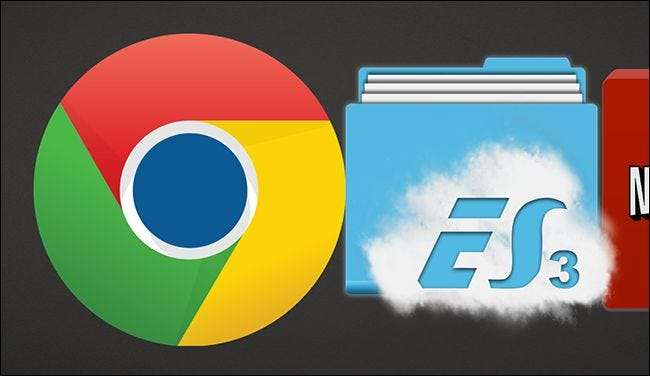
İlk ekran görüntüsünde bulunan bulanık 1980'lere özgü ikonla karşılaştırıldığında, bu dikkate değer bir gelişmedir ve çok fazla çaba sarf etmeden.







